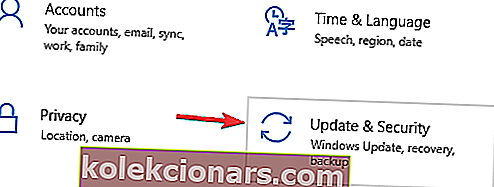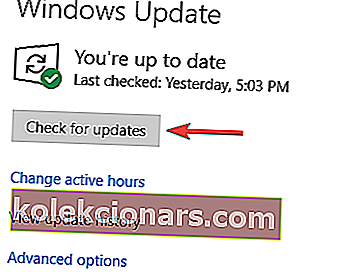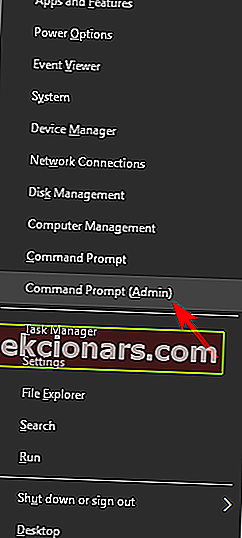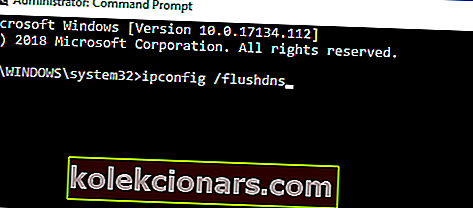Tom Clancy's Ghost Recon: Wildlands on nüüd saadaval nii Xbox One'i kui ka Windowsi arvutites ja kuigi mäng läbis enne käivitamist beetatestimisperioodi, näib, et mõned beetaversioonis tuvastatud tehnilised probleemid on endiselt versiooni lõplikus versioonis mäng. Kahjuks on saadaolevate paranduste arv tõesti piiratud.
Nagu alati, kui plaanite osta Tom Clancy's Ghost Recon: Wildlands, ärge unustage kõigepealt kontrollida süsteeminõudeid, et vältida potentsiaalselt tõsiseid tehnilisi probleeme.
Parandus: Tom Clancy's Ghost Recon: Wildlands'i tavalised vead
Tom Clancy's Ghost Recon: Wildlands on suurepärane mäng, kuid sellel on omajagu probleeme. Rääkides Tom Clancy's Ghost Recon: Wildlands probleemidest, siin on mõned levinumad probleemid, millest kasutajad teatasid:
- Ghost Recon Wildlands'i teenused pole praegu saadaval - see probleem võib ilmneda siis, kui teil on võrguühendusega probleeme. Kui kõik on korras, on võimalik, et mänguserveril on probleeme.
- Ghost Recon Wildlands'i ühendusega seotud probleemid PC - võib esineda erinevaid probleeme, mis võivad põhjustada mängu võrguprobleeme. Probleemi lahendamiseks edastage vajalikud pordid, lähtestage hostifail ja taaskäivitage ruuter.
- Tom Clancy's Ghost Recon Wildlands low fps - madal fps võib olla suur probleem, kuid enamikul juhtudel saate selle parandada, muutes oma graafikakaardi sätteid.
- Tom Clancy's Ghost Recon Wildlandi krahh - kui mäng sageli kokku kukub, võib probleem olla Uplay ülekate, seega keelake see kindlasti.
1. lahendus - kontrollige oma viirusetõrjet

Kasutajate sõnul võivad Tom Clancy's Ghost Recon: Wildlands probleemid ilmneda teie viirusetõrje tõttu. Selle parandamiseks on soovitatav lisada mäng oma viirusetõrje ja tulemüüri erandite loendisse. Kui see ei aita, võite proovida teatud viirusetõrjefunktsioonid keelata või viirusetõrje täielikult keelata.
Mõnel juhul peate probleemi lahendamiseks isegi viirusetõrje eemaldama. Kui viirusetõrje eemaldamine probleemi lahendab, võib see olla sobiv aeg kaaluda uuele viirusetõrjele üleminekut. Paljudel viirusetõrjerakendustel on funktsioon Gaming Mode ja tänu sellele funktsioonile ei häiri teie viirusetõrje teie mänge kuidagi.
Kui otsite head viirusetõrjet, mis ei häiri teie mänge, soovitame tungivalt kaaluda Bitdefenderit .
- LOE KA: Kuidas lahendada Bayonetta levinud probleeme
2. lahendus - installige uusimad värskendused
Kui teil on probleeme arvutis Tom Clancy's Ghost Recon: Wildlandsiga, soovitame teil oma süsteemi ajakohastada. Aegunud süsteemis võivad olla teatud vead, mis võivad teie mänge ja muid rakendusi mõjutada.
Õnneks installib Windows 10 puuduvad värskendused automaatselt, kuid saate värskendusi alati käsitsi kontrollida, tehes järgmist:
- Avage rakendus Seaded . Seda saate teha, vajutades Windows Key + I otseteed.
- Liikuge jaotisse Uuendus ja turvalisus .
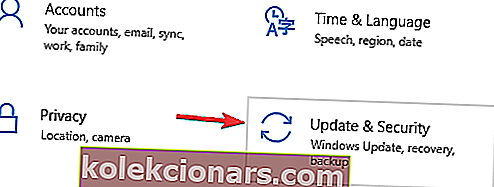
- Nüüd klõpsake nuppu Otsi värskendusi .
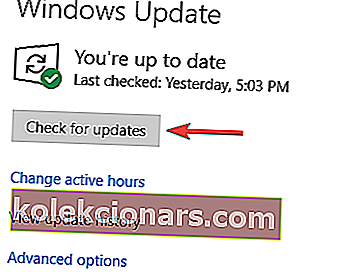
Kui mõni värskendus on saadaval, laaditakse need taustal alla ja installitakse kohe, kui arvuti taaskäivitate. Kui uusimad värskendused on installitud, kontrollige, kas probleem on endiselt olemas.
3. lahendus - taaskäivitage ruuter

Kasutajate sõnul võib Tom Clancy's Ghost Recon: Wildlandsiga seotud probleemid, eriti võrguga seotud probleemid, olla probleemiks teie ruuter / modem. Probleemi lahendamiseks peate lihtsalt modemi / ruuteri taaskäivitama.
Selleks vajutage modemi või ruuteri toitenuppu ja oodake 30 sekundit. Vajutage nüüd uuesti toitenuppu ja oodake, kuni modem käivitub. Kui teie Interneti-ühendus töötab, proovige mängu käivitada ja kontrollige, kas probleemid on lahendatud.
Lahendus 4. Edastage vajalikud pordid
Kui teil on Tom Clancy's Ghost Recon: Wildlandsis võrguprobleeme, võib põhjus olla teie sadamates. Mäng nõuab, et korralikuks toimimiseks edastatakse teatud pordid. Nõutavate pordide osas peate need pordid edastama:
Uplay arvuti:
TCP: 443, 14000
Mängupordid:
UDP: 3074 kuni 3083, 6000, 6180, 7000
Nende sadamate edastamise vaatamiseks kontrollige oma ruuteri kasutusjuhendit üksikasjalike juhiste saamiseks.
- LOE KA: Kuidas Second Life'i krahhe parandada Windows 10, 8 ja 8.1 korral
Lahendus 5. Lähtestage hostifail vaikimisi
Kasutajate sõnul võib Tom Clancy's Ghost Recon: Wildlandsis teie hostifaili tõttu ilmneda palju võrguprobleeme. Kui hostifaili muudetakse, ei pruugi teil õnnestuda mänguserveriga ühendust luua.
Selle probleemi lahendamiseks peate lähtestama oma hostifaili. Pidage meeles, et mõnikord võib hostifaili redigeerimisel ilmneda juurdepääs keelatud sõnum, kuid selle probleemi saate lahendada.
Kui olete faili hosts lähtestanud, peaks probleem olema lahendatud.
6. lahendus - loputage DNS-i vahemälu
DNS-vahemälu võib põhjustada ka erinevaid Tom Clancy's Ghost Recon: Wildlands-probleeme ja nende parandamiseks on soovitatav eemaldada DNS-vahemälu. Seda on üsna lihtne teha ja saate seda teha järgides neid samme:
- Menüü Win + X avamiseks vajutage Windowsi klahvi + X. Valige tulemuste loendist käsuviip (administraator) või PowerShell (administraator) .
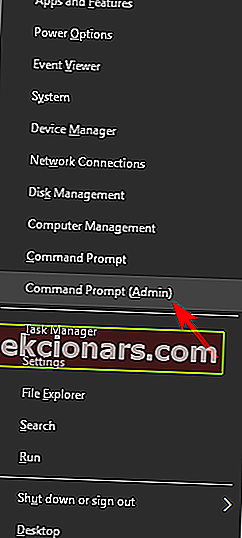
- Sisestage käsk ipconfig / flushdns ja vajutage sisestusklahvi .
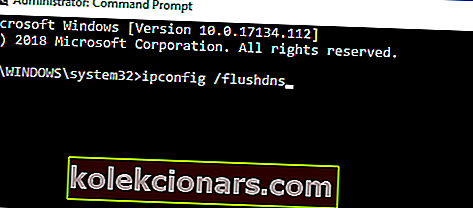
Pärast vahemälu tühjendamist kontrollige, kas probleem on endiselt olemas.
Lahendus 7. Muutke faili GRW.ini
Mitu kasutajat teatas, et nende mäng käivitub sekundaarsel ekraanil. See võib olla tüütu probleem, kuid saate selle lahendada järgmiselt.
- Minge Ghost Recon Wildlandsi kausta ja kopeerige fail GRW.ini .
- Avage see märkmikus .
- Leidke rida Output Monitor > muutke selle väärtuseks 0, 1 või 2, kuni mäng käivitub paremal monitoril
- Salvestage fail ja vajutage nuppu Esita.
Kui olete muudatused teinud, peaks mäng algama teie põhiekraanil.
Lahendus 8. Kustutage probleemsed failid
Tom Clancy's Ghost Recon: Wildlands võib ilmneda mitmesuguste probleemidega, kuid üks levinud probleem on aegunud veateade . Selle probleemi põhjustavad probleemsed failid ja probleemi lahendamiseks on soovitatav teatud failid kustutada. Selleks toimige järgmiselt.
- Minge mängu installikausta
- Leidke järgmised failid: Events.xml, Uyuni.grw, VersionDescription.ini ja NvGsa.x64.dll .
- Kustutage need> käivitage mäng uuesti.
- LOE KA: Battlefield 4 kukkus kokku Windows 10, 8.1 [FIX]
Lahendus 9. Kustutage salvestusfailid
Paljud kasutajad teatasid märkide loomisel varjatud märkidest. See võib olla suur probleem, kuid saate probleemi lahendada, kustutades teatud failid. Selleks toimige järgmiselt.
- Katkestage Interneti-ühendus.
- Minge järgmisesse kataloogi: C: \ Program Files (x86) \ Ubisoft \ Ubisoft Game Launcher \ savegames \ a8f05897-544b-4f39-a5ef-81914e20cf123559 . Pidage meeles, et numbrite string võib teie jaoks olla erinev ja peaksite minema viimasesse nummerdatud kataloogi.
- Sealt leiate nimekirja salvestusfailidest, näiteks 1.salvesta , 2.salvesta ja nii edasi> kustutage kõik need failid .
- Alustage mängu internetiühenduseta.
- Looge oma tegelane> väljuge mängust töölauale> looge uuesti ühendus Internetiga.
- Taaskäivitage mäng> käivitaja kuvab sõnumi „Salvestatud mängufail pole sünkroonis”> valis Kohalik fail (võrguühenduseta loodud salvestusfail).
- Mängus olles valige kas Jätka kampaaniat või valige Kampaania salvestamine.
Lahendus 10. Maksimaalse jõudluse saavutamiseks kohandage oma seadeid
Kasutajate sõnul on Tom Clancysi üks kõige tüütumaid Ghost Recon: Wildlandsi probleeme FPS-i mahajäämus. See probleem võib teie jõudlust ja mängimist oluliselt mõjutada, kuid kaadrisageduse parandamiseks võivad olla mõned näpunäited.
- Lülitage BIOS-is välja CPU multithreading .
- Lülitage välja rohevarjude jaoks mõeldud taimkatte realism, NVIDIA muruefekt. Valiku leiate seadetest.
- Kasutage AntiAliasingu asemel DSR- i .
- Installige mäng SSD-le.
11. lahendus - keelake ülekatted

Kui Tom Clancy's Ghost Recon: Wildlands krahhi teie arvutis, võib probleem olla tingitud teie ülekattest. Kuid saate selle probleemi lahendada, lihtsalt keelates Uplay'is ülekatte. Selleks toimige järgmiselt.
- Käivitage Uplay käivitaja .
- Navigeerige jaotisse Seaded> Üldine .
- Nüüd tühjendage valik Mängusisese ülekatte lubamine toetatud mängude jaoks .
Pärast seda proovige mängu alustada ja kontrollige, kas probleem on endiselt olemas.
Loodame, et ülaltoodud ideed aitavad teil kõrvaldada mõned kõige tavalisemad vead, mis mõjutavad Tom Clancy Ghost Recon: Wildlands. Kui teil on jagamiseks muid näpunäiteid, loetlege need allpool olevas kommentaaride jaotises.
Toimetaja märkus : see postitus avaldati algselt 2017. aasta märtsis ja seda on värskuse, täpsuse ja igakülgsuse huvides hiljem täielikult uuendatud ja ajakohastatud.
SEOTUD LOOD, mida peate kontrollima:
- Parandus: Tom Clancy's The Divisioni ühenduvusprobleemid
- Tom Clanc's The Division: ellujäämine, mida mõjutavad paljud probleemid, ütlevad mängijad
- Uusim Nvidia draiver fikseerib paljud GPU-ga seotud mängukrahhid